Ukuran kertas F4 sering juga disebut Folio.
Bagi teman-teman yang mencari ukuran kertas f4 dalam satuan cm, mm, dan inch, berikut adalah ukurannya:
[update]Ukuran kertas F4 = (21.5 cm x 33 cm) (215 mm x 330 mm) (8.5 inch x 13 inch)[/update]
Karena di microsoft word dan exel tidak menyertakan ukuran kertasnya, maka kita harus membuatnya secara manual.
Mengatur Ukuran Kertas F4 di Microsoft Word
Klik Layout > Size > more paper size...
Masukkan width (lebar) = 21.5cm, height (tinggi) = 33cm, dan Klik Ok.
Mengatur Ukuran Kertas F4 di Microsoft Exel
Klik Tab Page Layout > Size > more paper size
Klik option
Maka akan muncul jendela pengaturan printer. Klik pada Printer paper size > Custom
Perhatikan satuan yang digunakan, apakah mm atau inch. Lalu masukkan tinggi dan lebarnya sesuai dengan satuannya. (215 mm x 330 mm) (8.5 inch x 13 inch). Selanjutnya klik Ok sampai selesai.
Nah sekarang dokumen telah siap untuk diprint dengan ukuran kertas f4..
Mungkin sekian dari postingan kali ini, terimakasih telah mengunjungi blog saya, dan semoga bermanfaat.
Silakan untuk berkomentar.
Wassalamu'alaikum wr wb..



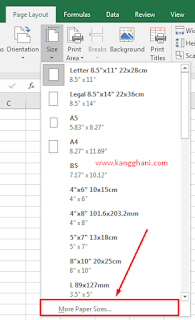









arigatou gozaimashita
BalasHapus